Ubuntu20.04にNginxをインストールする方法
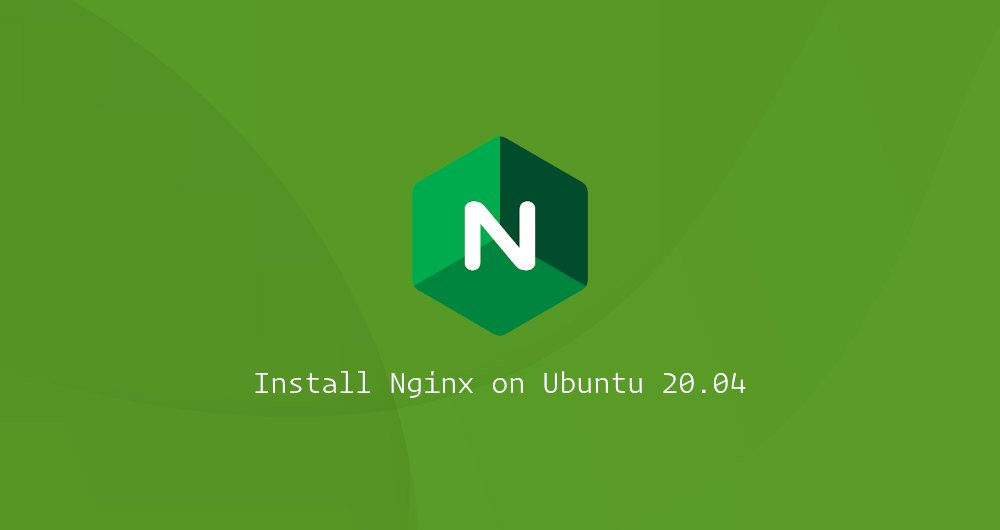Xuemeng Technology
この記事は最初に公開されました:[https://www.itcoder.tech/posts/how-to-install-nginx-on-ubuntu-20-04/](https://www.itcoder.tech/posts/how-to-install-nginx-on-ubuntu-20-04/)
Nginxの「enginex」と発音されるのは、インターネット上の大規模なWebサイトの処理に使用される、オープンソースソフトウェア、高性能HTTP、およびリバースプロキシサーバーです。スタンドアロンのWebサイトサーバー、[ロードバランシング](https://cloud.tencent.com/product/clb?from=10680)、コンテンツキャッシング、およびHTTPと非HTTPのリバースプロキシサーバーとして使用できます。
Apacheと比較すると、Nginxは多数の同時接続を処理でき、各接続は少量のメモリを消費します。
この記事では、Ubuntu20.04にNginxをインストールして管理する方法について説明します。
1.前提条件##
続行する前に、必ずsudoユーザーとしてログインしてください。ポート80およびポート443でApacheまたはその他のプロセスを実行することはできません。
2、Nginxをインストールします##
Nginxは、デフォルトのUbuntuソースリポジトリで利用できます。これをインストールするには、次のコマンドを実行します。
sudo apt update
sudo apt install nginx
インストールが完了すると、Nginxが自動的に起動します。次のコマンドを実行して確認できます。
sudo systemctl status nginx
出力は次のようになります。
● nginx.service - A high performance web server and a reverse proxy server
Loaded:loaded(/lib/systemd/system/nginx.service; enabled; vendor preset: enabled)
Active:active(running) since Sat 2020-05-0220:25:43 UTC; 13s ago
...
3、ファイアウォールを構成します##
サーバーにNginxをインストールして実行したので、トラフィックがHTTP( 80)およびHTTPS( 443)ポートを通過できるようにファイアウォールが構成されていることを確認する必要があります。 UFWを使用していると仮定すると、次の2つのポートを含む「NginxFull」プロファイルを有効にすることができます。
sudo ufw allow 'Nginx Full'
ステータスを確認するには、次のように入力します。
sudo ufw status
出力は次のようになります。
Status: active
To Action From
- - - - - - - - - - - - 22 /tcp ALLOW Anywhere
Nginx Full ALLOW Anywhere
22 /tcp(v6) ALLOW Anywhere(v6)
Nginx Full(v6) ALLOW Anywhere(v6)
4、テストインストール##
新しいNginxのインストールをテストするには、ブラウザで http:// YOUR_IPを開くと、次のようなデフォルトのNginx読み込みページが表示されます。
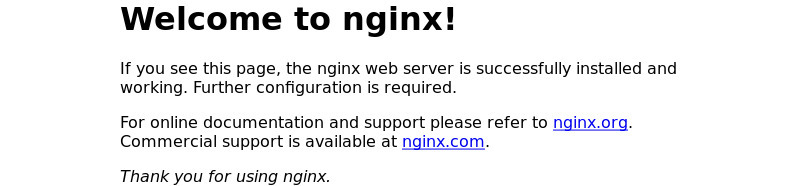
5、Nginx構成ファイルの構造とベストプラクティス##
- すべてのNginx構成ファイルは
/ etc / nginx /ディレクトリにあります。 - メインのNginx構成ファイルは
/ etc / nginx / nginx.confです。 - サーバーのメンテナンスを容易にするために、ドメイン名ごとに独立した構成ファイルを作成します。必要な数のブロックファイルを定義できます。
- Nginxサーバー構成ファイルは
/ etc / nginx / sites-availableディレクトリに保存されます。/ etc / nginx / sites-enabledディレクトリ内のすべての構成ファイルがNginxによって使用されます。 - 標準の命名スキームを使用することをお勧めします。たとえば、ドメイン名が「mydomain.com」の場合、構成ファイルの名前は「/etc/nginx/sites-available/mydomain.com.conf」にする必要があります。
- ドメインネームサーバー構成ブロックに再利用可能な構成セクションがある場合は、これらの構成セクションを抽出して、小さな再利用可能な構成を作成します。
- Nginxログファイル(access.logおよびerror.log)は、
/ var / log / nginx /ディレクトリにあります。サーバー構成ブロックごとに異なる「アクセス」と「エラー」を構成することをお勧めします。 - Webサイトのルートディレクトリはどこにでも設定できます。最も一般的に使用されるWebサイトのルートディレクトリの場所は次のとおりです。
/home/<user_name>/<site_name>/var/www/<site_name>/var/www/html/<site_name>/opt/<site_name>
6、要約##
Ubuntu20.04にNginxをインストールする方法を説明しました。
アプリケーションのデプロイを開始し、Nginxをネットワークまたはプロキシサーバーとして使用できます。
ご不明な点がございましたら、以下の方法でお問い合わせください。
WeChat:sn0wdr1am86

WeChatグループ:上記のWeChatを追加し、WeChatグループにコメントします
QQ: 3217680847
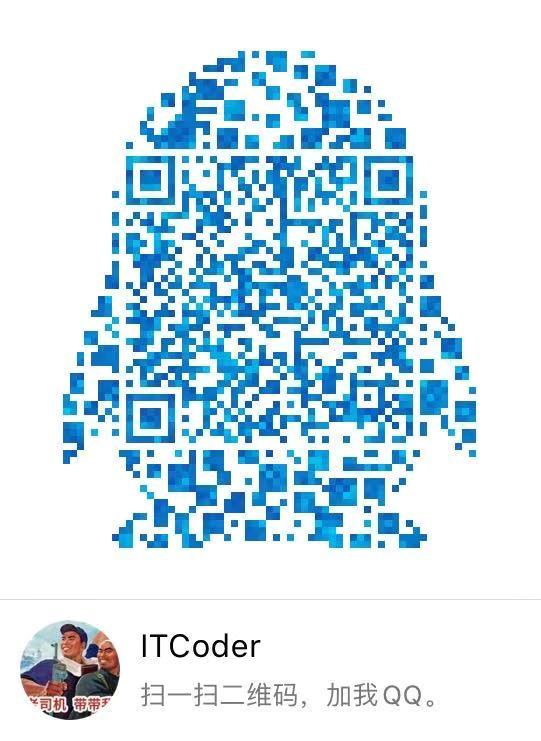
QQグループ:82695646

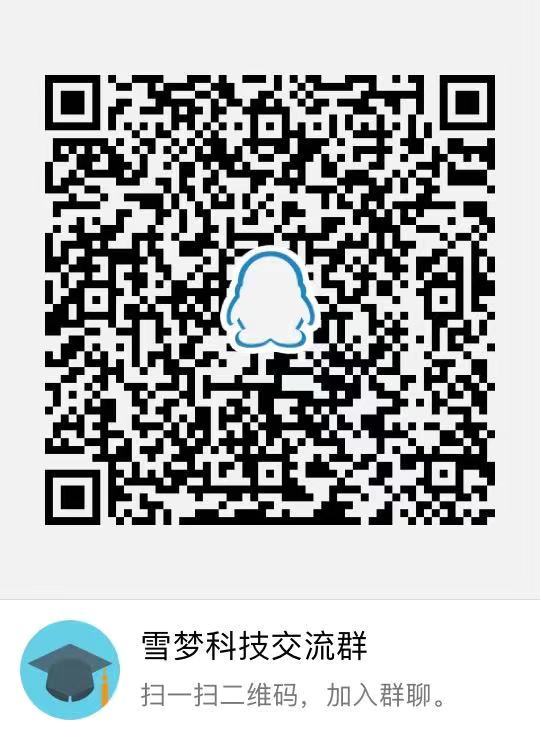
Recommended Posts